Å snappe vinduer til hver side av skjermen eren av favorittfunksjonene mine i Windows 7. Funksjonen fungerer like bra på Windows 8 for desktop-apper, sammen med en variant for moderne UI-apper (Metro) som bruker en fjerdedel av skjermen i en smal kolonne. Dessverre har ikke OS X noe lignende, og hvis du bruker en iMac, kan det hende at mye av skjermområdet ditt kommer til å kaste bort. Det er ganske mange Mac-apper som lar deg knippe vinduer til hver side av skjermen, men de er stort sett betalte eller avlyttede. iSnap er ett gratis unntak som vi gjennomgikk i fjor som etterligner Aero Snap ganske bra. Arrangør er enda en Mac-app som lar deg ordne vinduer, men den tilbyr flere alternativer enn iSnap, sammen med helt tilpassbare snarveier som skiller mellom app- og Finder-vinduer.
Appen kan knippe vinduer til toppen, bunnen,venstre, høyre eller en av de fire firkantene på skjermen, og sentrer til og med en app eller maksimere den. Du kan angi unntak, dvs. apper som Arranger vil ignorere, og definere marginer som appen skal legge igjen på hver side når vinduer klikkes til den. Til slutt har appen et "Arranger Windows" -alternativ som vil plassere alle vinduer på skjermen din så godt det kan, for å gjøre dem alle lettere å jobbe med. Funksjonen er imidlertid ikke så imponerende, og produktivitetsverdien til arrangementet kan betraktes omvendt proporsjonalt med antall vinduer du har åpnet.

Arranger støtter snarveier for snapping ogordne vinduer, men ingen av dem er konfigurert som standard. Du kan begynne å bruke Arranger fra menylinjen hvis du ikke vil bruke eller spille inn hurtigtaster. Velg menylinjeikonet hva du vil ordne. Du vil se at Finder-vinduer kan ordnes på mange flere måter enn appvinduer.
Hvis du vil legge inn marginer, definerer du unntak og registrerersnarveier, gå til appens preferanser. Fanen ‘Generelt’ lar deg definere marginer, selv om de er i forhold til skalaen og ikke kan defineres i enheter som piksler eller tommer. Den lar deg i tillegg definere bredden på et "sentrert" vindu.
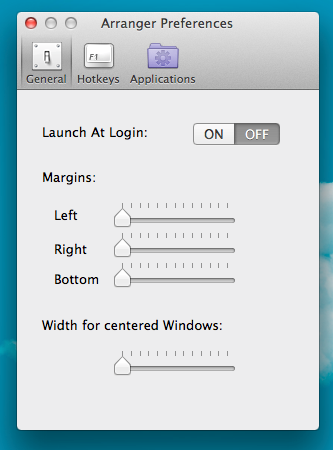
Fanen ‘Hurtigtaster’ er helt dedikert tilsnarveier. Det er ganske mange av dem du kan spille inn, og det vil sannsynligvis være vanskelig å huske dem alle. Akkurat som menyalternativene, er det forskjellige seksjoner her for Finder og appvinduer.
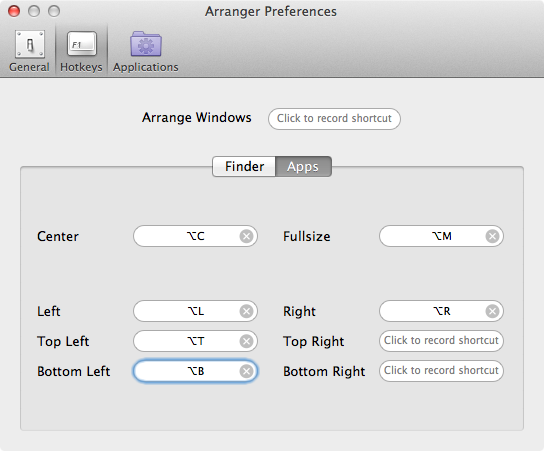
Til slutt lar du fanen ‘Programmer’ legge til apperå ordne at den skal ignorere når du ordner apper. Hvis du vil legge til et, klikker du bare på plusstegnet og dobbeltklikker på den valgte linjen som er lagt til for å oppgi appens navn.
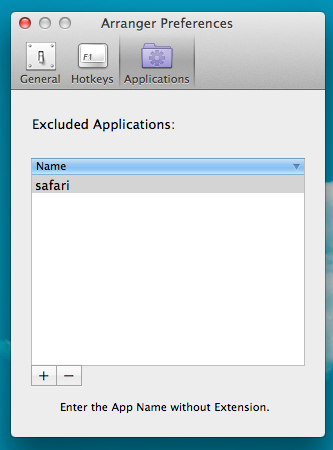
Det er alt som er for å sette opp Arranger fullt ut. Det krever Mountain Lion, fungerer bra og kommer uten prislapp, selv om utvikleren ber deg komme med en donasjon hvis du liker den. Snarveiene tar litt tid å svare på når du først spiller dem inn, men fungerer greit etter en stund.
Last ned Arranger For Mac













kommentarer